- Автор Abigail Brown [email protected].
- Public 2023-12-17 06:54.
- Акыркы өзгөртүү 2025-01-24 12:16.
Microsoft Teams - бул чат, видео чалууларды, файлдарды бөлүшүүнү, экранды бөлүшүүнү жана макулдашылган өндүрүмдүүлүктү жеңилдетүү үчүн башка куралдарды колдогон онлайн кызматташуу куралы. Ар бир Microsoft Office колдонуучусу Microsoft Командаларын кантип колдонууну билиши керек.
Бул макаладагы маалымат Microsoft Teams'тин рабочий версиясына, веб браузерлер үчүн Microsoft 365 версиясына жана iOS жана Android үчүн мобилдик колдонмолорго тиешелүү.
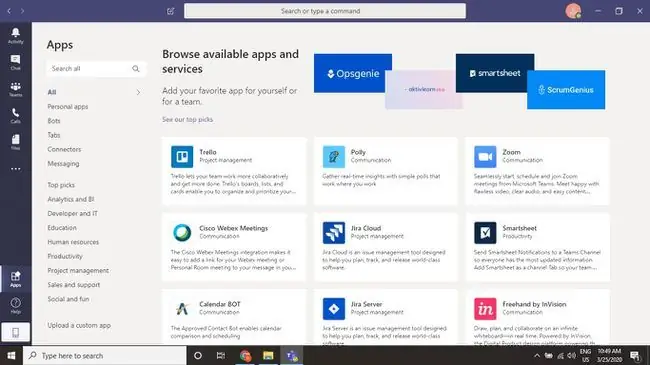
Microsoft командаларына кимдер кошула алат?
Уюм үчүн Microsoft Командаларын орнотконуңузда, анын толук функцияларына кире алган колдонуучулардын саны канча лицензия сатылып алынганына жараша болот. Сиз Microsoft Командаларына кирүү мүмкүнчүлүгү жок кошумча Microsoft 365 колдонуучуларын кошумча лицензияларды сатып албастан конок катары чакыра аласыз, бирок алардын мүмкүнчүлүгү чектелген. Бир командада 2500гө чейин мүчө болушу мүмкүн, анын ичинде лицензиясы бар колдонуучулар жана коноктор.
Microsoft Teams'ти колдонуу үчүн Microsoft 365 жазылуусу талап кылынбайт, бирок белгилүү бир функцияларды колдонуу керек.
Командаларды кантип колдонуу керек
Microsoft Teams Slackге абдан окшош. Мисалы, @ name терүү менен сүйлөшүүдө башка команда мүчөлөрүн айтканыңызда, колдонуучу Аракет өтмөгүндө эскертме алат. Бардык колдонуучулар кире алган командалардагы жана каналдардагы чат журналдарын толугу менен көрө алышат.
Команданы түзгөнүңүздө, сиз автоматтык түрдө төмөнкүлөрдү түзөсүз:
- Office 365 тобу
- Microsoft Planner планы
- SharePoint командасынын сайты
- Бөлүшүлгөн OneNote дептери
Бул колдонмолордун бирине өзгөртүү киргизгениңизде, алар автоматтык түрдө башкалар менен шайкештештирилет. Мисалы, сиз Microsft Planner менен командалар үчүн эстеткичтерди жана Microsoft Командаларында пландаштырылган жолугушууларды Outlook календарыңыз менен автоматтык түрдө шайкештештире аласыз.
Сүйлөшүүлөрдү, колдонмолорду жана файлдарды издөө үчүн интерфейстин жогору жагындагы буйрук тилкесин колдонуңуз. Буйрук жарлыктарынын тизмесин ачуу үчүн алдыга сызык (/) териңиз.
Microsoft Командаларында Кантип Топту түзүү керек
Microsoft'тун кызматташуу колдонмосунда топ түзүү үчүн:
-
Куралдар тилкесинде Командаларды тандаңыз, андан кийин Команда түзүү тандаңыз.

Image -
Тандоо Нөлдөн баштап команда түзүңүз.

Image Учурдагы Microsoft 365 тобун колдонуп топ түзгүңүз келсе, Түзүү тандаңыз.
-
Ким кире аларын аныктоо үчүн Купуя, Жалпыга же Уюм боюнча тандаңыз топ.

Image Жеке командага мүчөлөрдү кошкондо, аларды Мүчө же Ээси катары дайындай аласыз. Кошумча мүчөлөрдү ээлери гана чакыра алат.
-
Команданын атын жана сүрөттөмөсүн бериңиз, андан соң Түзүү тандаңыз.

Image -
Колдонуучуларды дароо кошулууга чакырып баштасаңыз болот же муну кийинчерээк аткаруу үчүн Өткөрүп жиберүү дегенди тандаңыз.

Image -
Мүчөлөрдү кошуу же алып салуу, топ жөндөөлөрүн башкаруу жана башкалар үчүн команданын аталышынын жанындагы эллипстерди (…) тандай аласыз. Мисалы, Командага шилтеме алуу тандасаңыз, сиз башкаларды кошулууга чакыруу үчүн көчүрүп, жөнөтө турган URL аласыз.
- Топто белгилүү темалар үчүн өзүнчө бөлүм түзүү үчүн Канал кошуу тандаңыз.
- Учурдагы командаларга кошулуу же жаңысын түзүү үчүн, Командалар терезесинин ылдыйкы сол бурчундагы Кошулуу же команда түзүңүз дегенди тандаңыз.

Image
Ар кандай колдонмолорго, бөлүшүлгөн файлдарга жана Wiki баракчаларына жарлыктарды кошуу үчүн команданын аталышынын оң жагындагы плюсту (+) тандаңыз.
Microsoft Командаларындагы видео чалуулар
Кайсы бир командада же каналда жүргөндө, видео чалууну баштоо үчүн сүйлөшүү терезесинин ылдый жагындагы видео камера сөлөкөтүн тандаңыз. Сизден башка команда мүчөлөрүнө электрондук почта аркылуу чакыруу шилтемелерин жөнөтүү сунушталат. Microsoft Outlook менен жолугушууларды пландаштырсаңыз болот же Calendar BOT сыяктуу колдонмону колдонсоңуз болот.
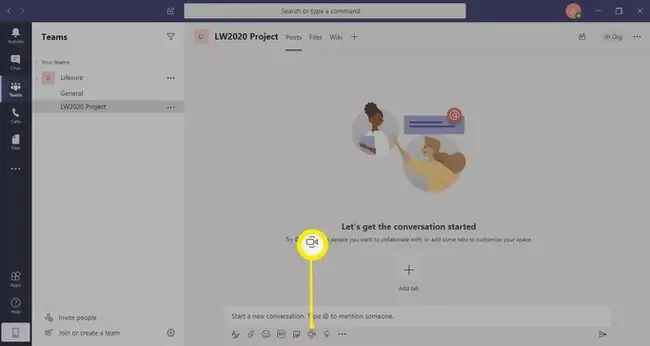
Маектешип жатканда, чат интерфейсинин жогорку оң бурчундагы Бөлүш сөлөкөтүн (жогорку жебе менен экран) тандап, экраныңызды бөлүшө аласыз.
Microsoft Teams App Integrations
Microsoft командасы жүздөгөн үчүнчү тараптын колдонмолору жана Trello, GitHub жана Evernote сыяктуу веб кызматтары менен интеграцияланат. Бардык параметрлериңизди көрүү үчүн куралдар тилкесинде Apps тандаңыз. Кээ бир үчүнчү жактын колдонмолору кошумча акы төлөнүүчү жазылууну талап кылат, бирок көбү акысыз. Колдонмону кошкондон кийин, ага жетүү үчүн куралдар тилкесиндеги эллипстерди (…) тандаңыз.
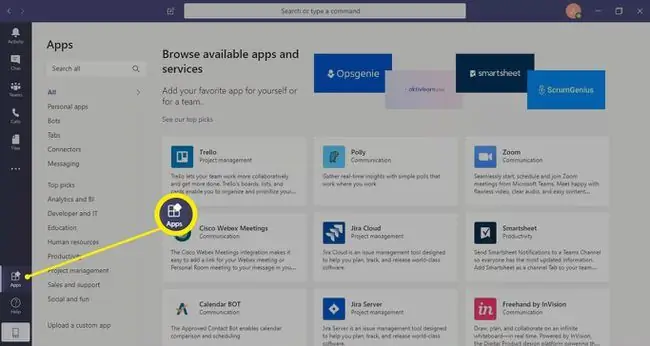
Файлдарды Microsoft Teams менен бөлүшүү
Microsoft Teams'тин эң мыкты кызматташуу өзгөчөлүктөрүнүн бири бул колдонуучулардын ортосунда файлдарды бөлүшүү мүмкүнчүлүгү. Командаңыз менен файлдарды бөлүшүү оңой жана аны бир нече жөнөкөй кадам менен жасоого болот.
-
Команданы же каналды киргизип, файлдарды жүктөп жана жүктөп алуу үчүн интерфейстин жогору жагындагы Файлдар өтмөгүн тандаңыз.

Image -
Ар бир командаңыз үчүн кирүү мүмкүнчүлүгүңүз бар бардык файлдарды көрүү үчүн куралдар тилкесинде Файлдар тандай аласыз.

Image -
Google Drive, Dropbox же башка файл сактагычыңыз менен шайкештештирүү үчүн Булут сактагычын кошуу тандаңыз. Ошондой эле жеке OneDrive'уңузга файлдарды сактоо мүмкүнчүлүгүңүз бар.

Image
Microsoft Teams Купуялык жөндөөлөрү
Эгер сизде Microsoft 365 Бизнес-планыңыз болсо, каттоо эсебинин администратору Microsoft 365 Башкаруу борборунан бардык Microsoft Teams колдонуучуларын, жөндөөлөрүн жана үчүнчү тарап тиркемелерин башкара алат.
Ар ким Microsoft Командаларынын темасын жөндөөлөр менюсунан өзгөртө алат.
Microsoft Teams мыкты тажрыйбалары
Бул жерде Командалардан максималдуу пайда алуу үчүн кээ бир жалпы кеңештер:
- Ийгиликтүү болушу үчүн файлдарды жана каналдарды атоо үчүн уюштуруу эрежелерин түзүңүз.
- Кабыл алуу процессин тездетүү үчүн "Жакты" баскычын колдонуу менен суроо-талаптарга жооп бериңиз.
- Жолугушууларды пландаштыруу сыяктуу тапшырмаларды автоматташтыруу үчүн ботторду колдонуңуз.
- Жолугушуу баштоодон же ага кошулуудан мурун компьютериңиздин видеосун жана аудиосун сынап көрүңүз.
Сиз Microsoft Командалары үчүн видео сабактарды жана Microsoft Командаларынын акысыз окуу материалдарын Microsoft Office колдоо веб-сайтынан таба аласыз.






